Pada artikel ini, saya ingin membahas lebih detail pertanyaan tentang bagaimana menggandakan layar ponsel Android atau iPhone ke TV atau set-top box Smart TV melalui WiFi. Adaptor Miracast Rombica Smart Cast v02 akan membantu kami dalam hal ini. Melalui itu, kita akan dapat menampilkan tampilan smartphone dan menyiarkan video, film atau mentransfer gambar foto yang direkam ke memori internal ke layar TV Samsung, LG, Philps, BBK atau lainnya secara nirkabel, bahkan tanpa kehadiran Smart TV.
Bagaimana cara membawa layar ponsel Android ke TV pintar melalui WiFi?
Rombica Smart Cast v02 menggunakan teknologi MiraCast, yang telah kita bicarakan secara terpisah. Ini mendukung sistem operasi apa pun - Android, iOS, Windows, MacOS. Pada saat yang sama, TV Anda mungkin tidak memiliki cangkang Smart TV atau bahkan modul nirkabel internal. Yang dibutuhkan hanyalah satu konektor HDMI gratis yang akan disambungkan.
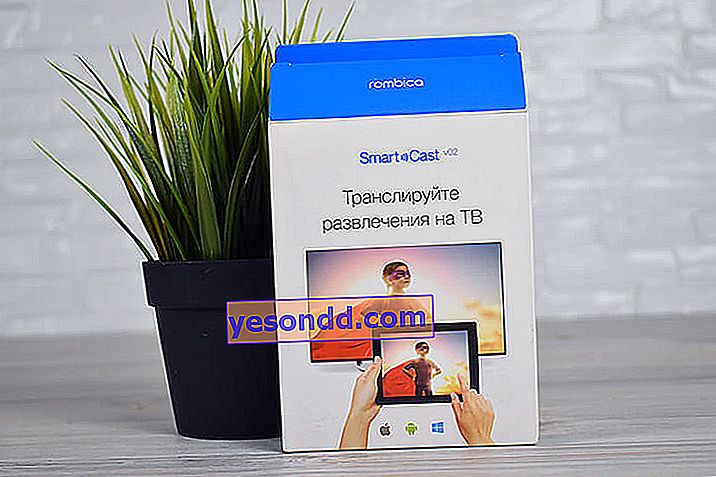
Secara lahiriah, perangkat ini sangat mirip dengan flash drive USB yang diperbesar. Kelebihannya antara lain adanya antena eksternal. Berkat itu, penerimaan sinyal akan lebih stabil.

Rombica Smart Cast v02 menerima sinyal 2,4 GHz. Ini adalah salah satu model paling hemat anggaran di lini adaptor Rombica Miracast. Oleh karena itu, tidak ada dukungan 5 GHz di sini. Artinya, video dalam format Full HD tidak dapat diduplikasi secara normal di layar. Tapi pada 720P direproduksi dengan cukup baik.

Muncul dengan instruksi rinci dalam bahasa Rusia, kabel ekstensi HDMI dan kabel microUSB untuk daya.

Tidak ada adaptor daya - dengan asumsi Anda akan menggunakan port USB di TV Anda. Atau bekerja dengan pengisi daya smartphone biasa.

Menghubungkan dan mengatur penyiaran layar smartphone Android ke TV
Sebelum Anda mulai menyiarkan layar smartphone Android Anda, Anda perlu menghubungkan adaptor Rombica Smart Cast v02 ke TV Anda. Ini dapat dilakukan langsung ke konektor HDMI yang tersedia. Atau melalui adaptor yang disertakan dalam kit. Ini lebih nyaman jika TV dipasang dekat dengan dinding.

Dan kami juga menghubungkannya dengan kabel USB untuk memasok daya ke perangkat. Kemudian, dengan menggunakan remote control, pilih port ke mana adaptor dimasukkan sebagai sumber sinyal.
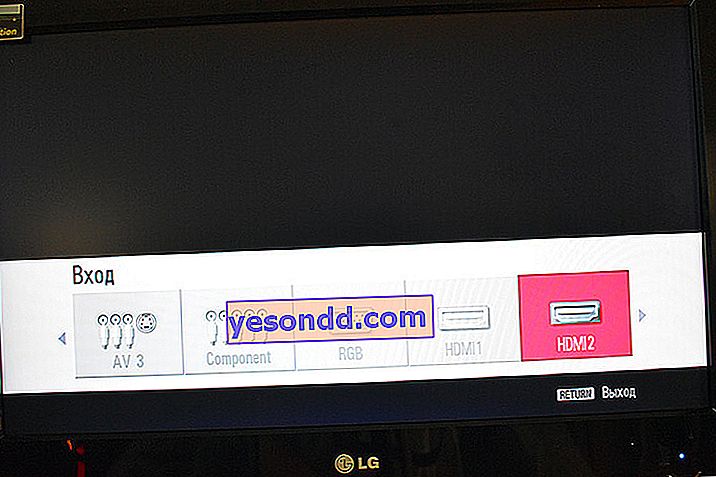
Halaman informasi awal adaptor Rhombic terbuka. Kami tertarik pada tiga hal di sini:
- Kode QR - Anda dapat menggunakannya untuk mengunduh aplikasi EZCast agar berfungsi dengan dekoder
- SSID jaringan adalah nama sinyal wifi yang diulangi oleh adaptor segera setelah dinyalakan
- Kata sandi - untuk menghubungkan ke saluran nirkabel perangkat
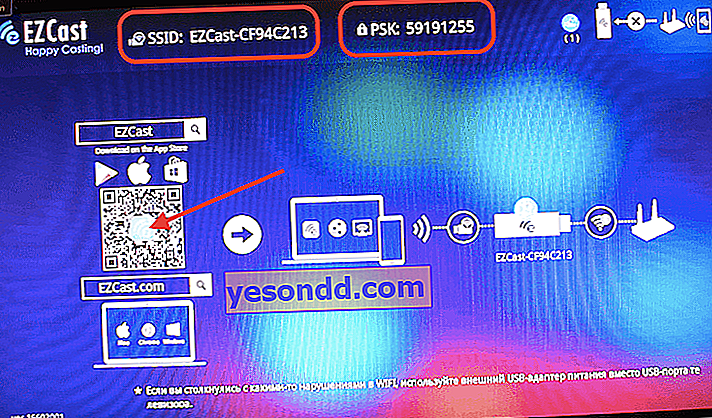
Bagaimana cara mentransfer gambar dari layar ponsel ke Samsung atau LG TV melalui aplikasi?
Sekarang mari kita lihat bagaimana layar ponsel diduplikasi di TV LG, Samsung, Philips, Sony dan lainnya dengan Smart TV built-in atau melalui adaptor Rombica Miracast. Untuk mentransfer gambar, Anda perlu mengunduh dan menginstal aplikasi EZCast pada ponsel cerdas Anda, yang direkomendasikan pabrikan untuk digunakan dengan adaptor Rombica. Ini multiplatform, yaitu, ada versi untuk semua sistem operasi, termasuk Android, iOS, Windows, dan MacOS.
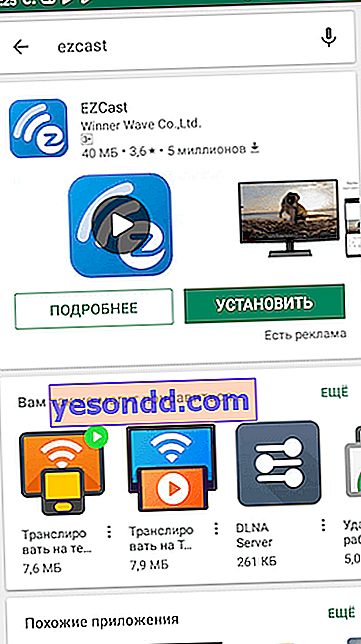
Setelah instalasi, buka pengaturan wifi di ponsel dan temukan jaringan yang disebut "EzCast_XXXX".
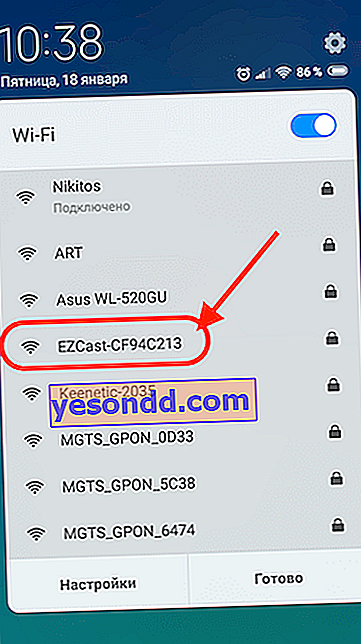
Kami menghubungkannya menggunakan kata sandi yang ditentukan di layar TV. Dan kami meluncurkan program EZCast di smartphone. Ada banyak fungsi di sini. Tetapi untuk mencerminkan layar ponsel Anda ke TV, Anda harus menemukan TV Anda terlebih dahulu. Untuk melakukan ini, klik ikon kaca pembesar di sudut kanan atas layar.
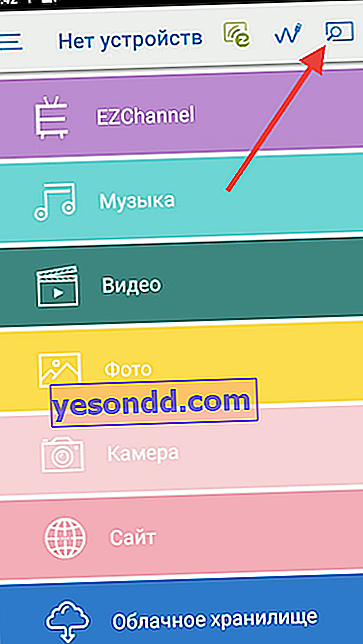
Dan pilih adaptor EZCast sebagai penerima sinyal
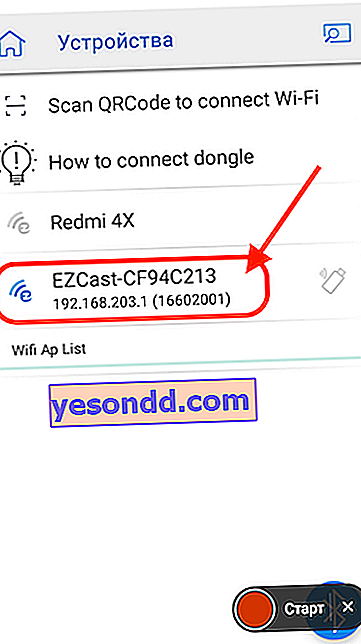
Segera setelah koneksi, menu pengaturan akan ditampilkan pada monitor TV, dan layar smartphone akan berubah menjadi remote control untuk menavigasi melalui itu.
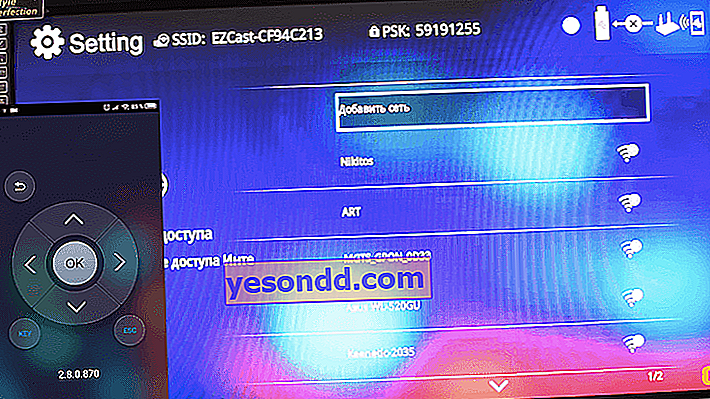
Kami pergi ke pengaturan WiFi di TV dan menghubungkan ke router kami
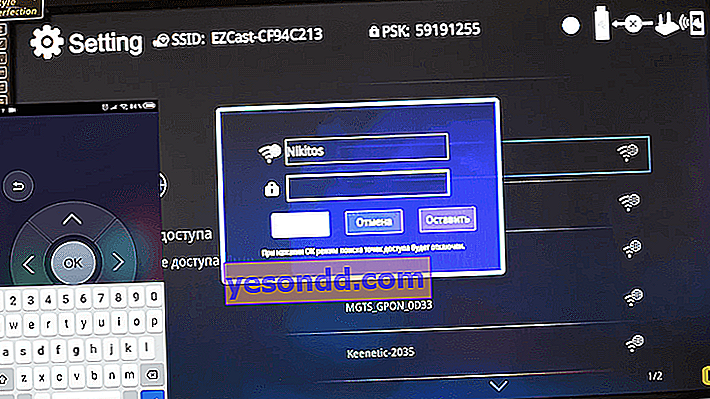
Sekarang mari kembali ke jendela utama aplikasi EZcast dan lihat ada ikon baru lainnya berupa dua monitor. Klik di atasnya untuk mulai mencerminkan layar smartphone ke TV.
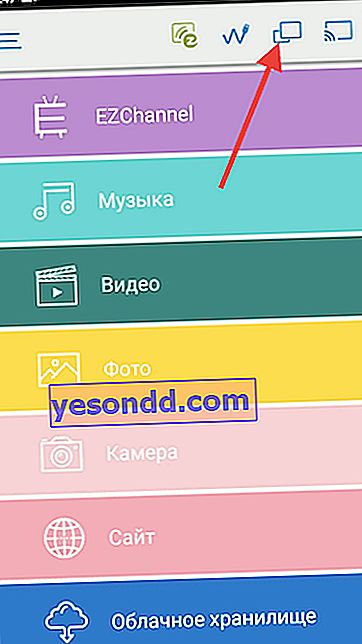
Itu saja - sekarang gambar dari telepon diulang persis di TV. Anda dapat memutar video dan menontonnya di layar lebar.
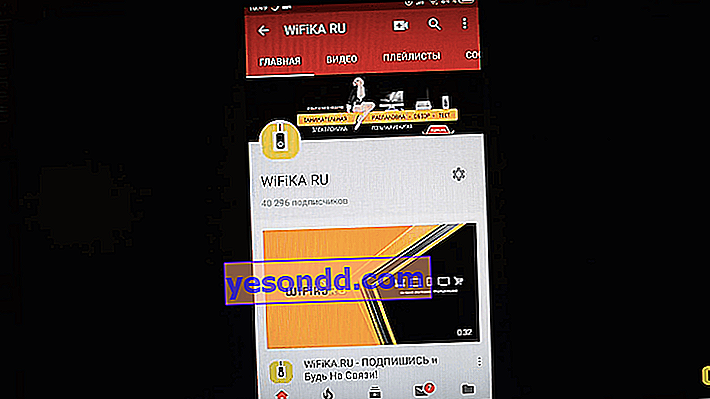
Demikian pula, Anda dapat menduplikasi layar iPhone atau laptop / laptop di Windows atau MAC. Saya akan menulis secara terpisah bagaimana melakukan ini. Itu saja! Selain itu, Anda juga dapat menghubungkan headphone, speaker, dan perangkat lain melalui Bluetooth ke adaptor. Tapi ini topik untuk artikel lain.
